1、打开PS软件,使用矩形工具,绘制一个矩形。
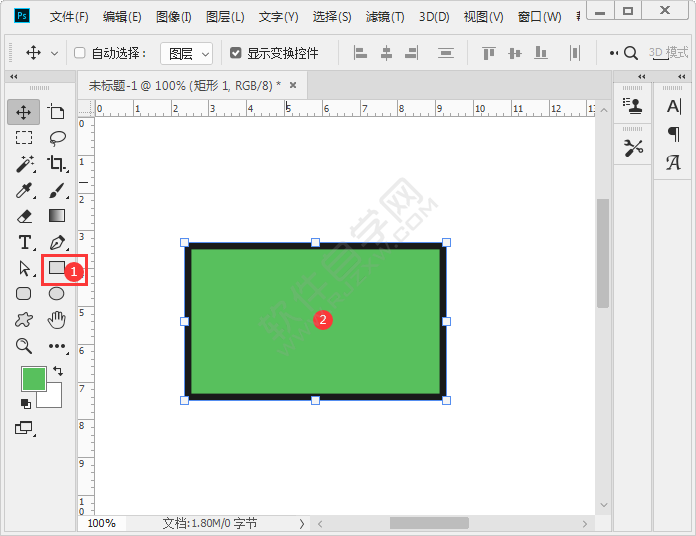
2、点击直接选择工具。
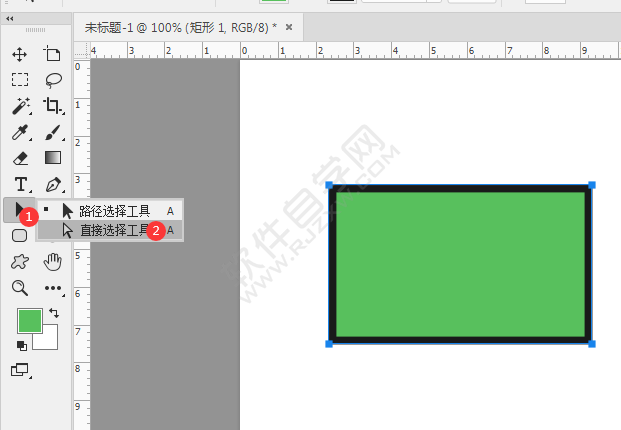
3、框选角点。
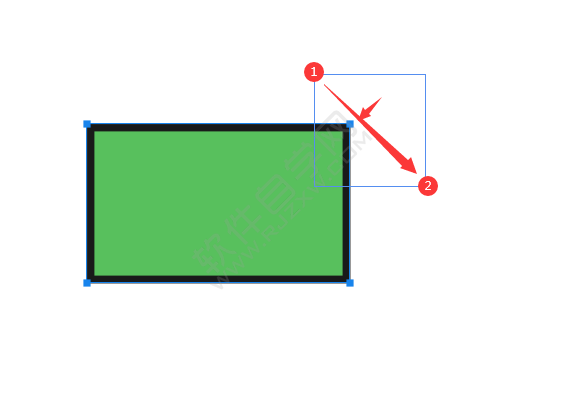
4、调整后,弹出对话框,点击是。
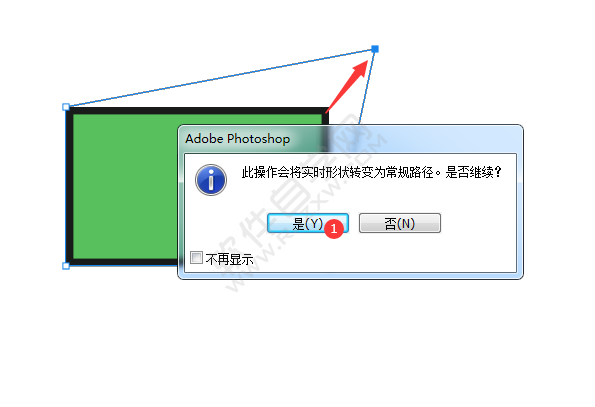
5、ps怎么调整矩形的形状,你学会了吗?
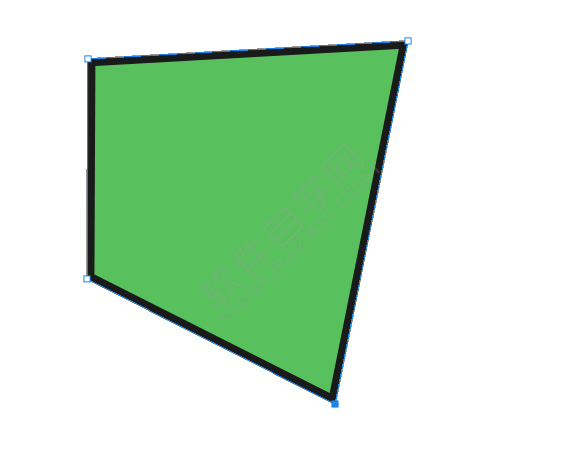
看了这么多,你学会了吗?想要获得最新资讯教程就来教程之家网站!简单易懂的软件教程、令人耳目一新的游戏玩法这里统统都有,更多精彩不容错过!
1、打开PS软件,使用矩形工具,绘制一个矩形。
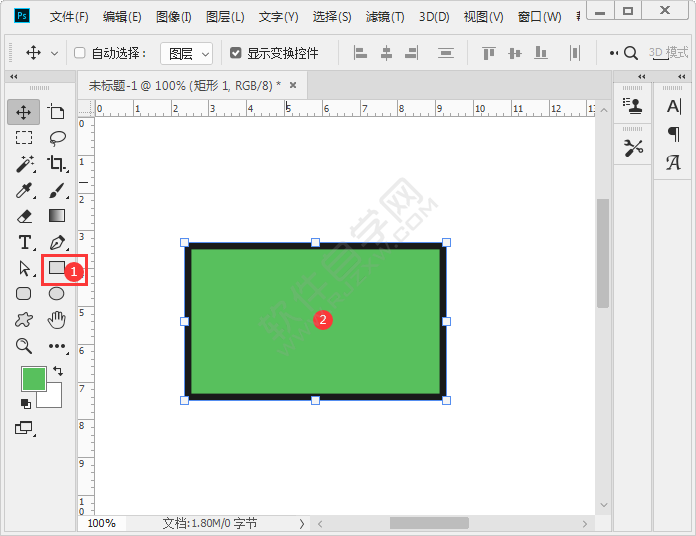
2、点击直接选择工具。
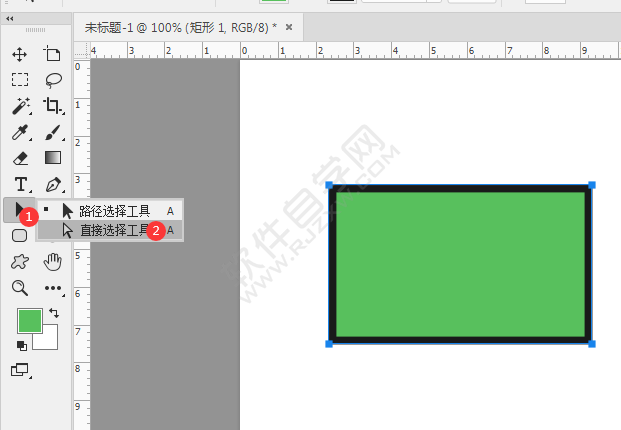
3、框选角点。
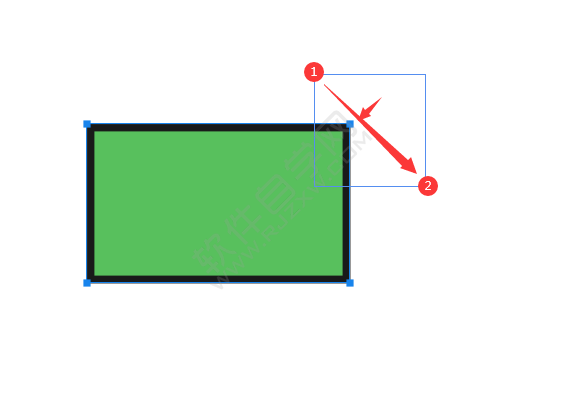
4、调整后,弹出对话框,点击是。
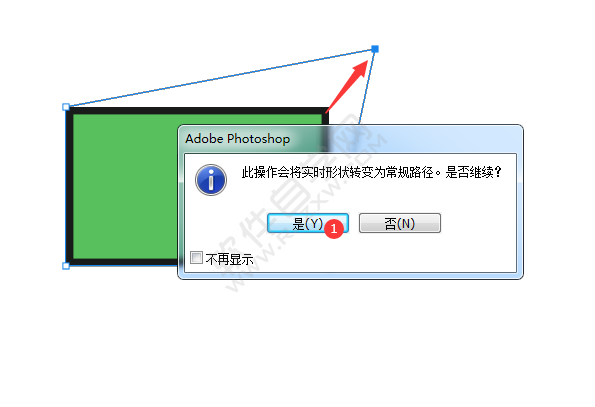
5、ps怎么调整矩形的形状,你学会了吗?
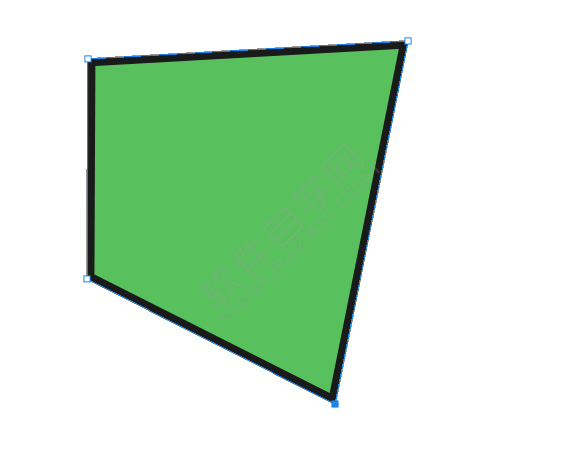
看了这么多,你学会了吗?想要获得最新资讯教程就来教程之家网站!简单易懂的软件教程、令人耳目一新的游戏玩法这里统统都有,更多精彩不容错过!